ต่อรายการ
การดำเนินการ For each จะดำเนินการกับทุกเอนทรีในรายการหากการดำเนินการนั้นเชื่อมต่อกับตัวเลือก Do this for each item การดำเนินการนี้จะมีผลกับรายการต่างๆ เช่น สินค้าเฉพาะรายการในคำสั่งซื้อหรือในขั้นตอนการดำเนินการที่จะกู้คืนข้อมูลโดยใช้การดำเนินการอย่างใดอย่างหนึ่งต่อไปนี้:
- รับข้อมูลคอลเลกชัน
- รับข้อมูลลูกค้า
- รับข้อมูลคำสั่งซื้อที่ยังไม่ชำระเงิน
- รับข้อมูลคำสั่งซื้อ
- รับข้อมูลสินค้า
หลังจากที่คุณเพิ่มการดำเนินการ For each แล้ว ให้เลือกตัวเลือกใดตัวเลือกหนึ่งหรือทั้งสองตัวเลือกต่อไปนี้:
- คลิก “Then” เพื่อเพิ่มการดำเนินการหรือเงื่อนไขรายการเดียว การดำเนินการนี้จะเกิดขึ้นหลังจากตัวเลือก Do this for each ดำเนินการทั้งหมดจนเสร็จสมบูรณ์แล้ว
- คลิก “Do this for each” เพื่อเพิ่มการดำเนินการที่จะให้ดำเนินการกับทุกเอนทรีในรายการที่การดำเนินการ Get ส่งกลับ
ตัวอย่างเช่น คุณสร้างขั้นตอนการทำงานที่จะเรียกใช้เพียงสัปดาห์ละครั้ง ขั้นตอนการทำงานนี้จะใช้การดำเนินการ Get order data เพื่อกู้คืนคำสั่งซื้อที่ดำเนินการในช่วงสัปดาห์นั้นและใช้แท็กกับคำสั่งซื้อแต่ละรายการ หลังจากใช้แท็กทั้งหมด จะมีการส่งอีเมลซึ่งระบุว่าการแท็กเสร็จสมบูรณ์แล้ว
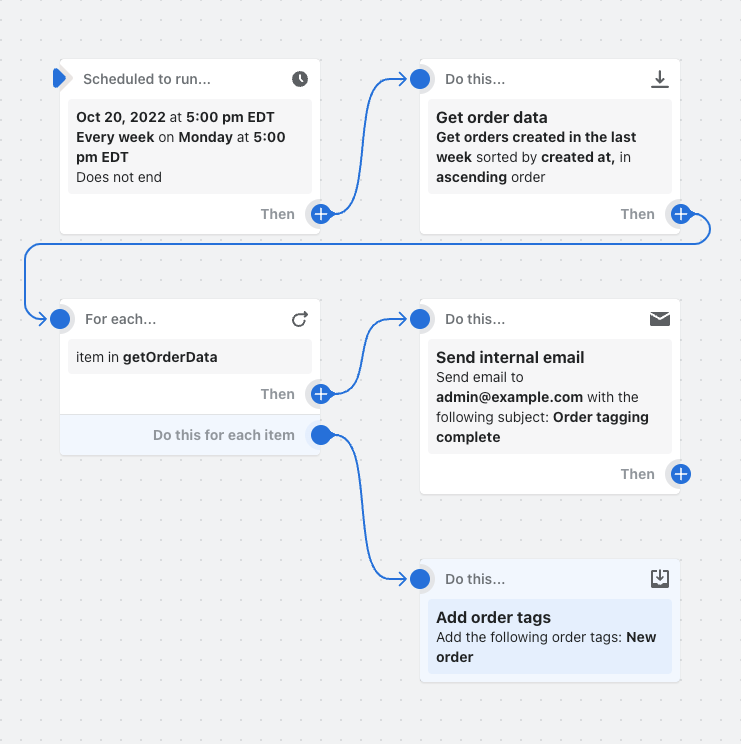
ในหน้านี้
ข้อควรพิจารณาเกี่ยวกับการใช้การดำเนินการ For each
ตรวจสอบข้อควรพิจารณาต่อไปนี้ก่อนที่จะใช้การดำเนินการ For each:
- รายการที่คุณใช้ในการดำเนินการ For each สามารถมีเอนทรีได้ไม่เกิน 100 รายการ หากรายการที่เลือกมีเอนทรีมากกว่า 100 รายการ การดำเนินการดังกล่าวจะไม่สำเร็จ และการดำเนินการทั้งหมดหลังการดำเนินการ For each จะไม่เกิดขึ้น
- ไม่สามารถใช้การดำเนินการต่อไปนี้หลัง Do this for each item ได้:
- การดำเนินการ For each อีกรายการหนึ่ง
- การดำเนินการ Wait
- การดำเนินการ Get collection data
- การดำเนินการ Get customer data
- การดำเนินการ Get draft order data
- การดำเนินการ Get order data
- การดำเนินการ Get product data
สามารถใช้เงื่อนไขหรือการดำเนินการเพียงหนึ่งรายการหลัง Do this for each item ได้เท่านั้น คุณสามารถเพิ่มเงื่อนไขเพิ่มเติมได้หลายเงื่อนไขหลังจากนี้ อย่างไรก็ตาม ตัวเลือกแต่ละรายการสามารถนำไปสู่เงื่อนไขหรือการดำเนินการได้เพียงเรายการเดียวเท่านั้น
ตัวอย่างเช่น คุณสร้างขั้นตอนการทำงานที่ใช้การดำเนินการ For each คุณคลิก “Do this for each item” และเพิ่มเงื่อนไขหนึ่งข้อในเงื่อนไขนี้และในทุกๆ เงื่อนไขหลังจากนี้ คุณจะสามารถเพิ่มการดำเนินการหรือเงื่อนไขไปยังตัวเลือก Then หรือ Otherwise ได้เพียงรายการเดียวเท่านั้น
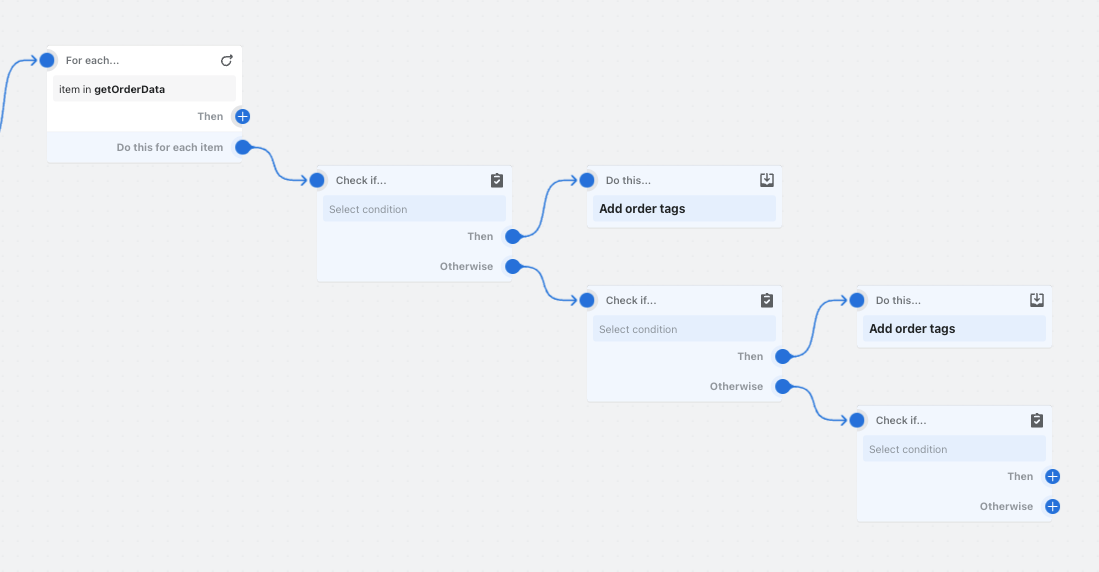
ช่อง
การดำเนินการต่อรายการจะประกอบด้วยช่องดังต่อไปนี้
| ช่อง | คำอธิบาย |
|---|---|
| รายการ | ต้องระบุ รายการสินค้าที่จะให้ใช้การดำเนินการ โดยจะเป็นรายการที่การดำเนินการ Get ส่งกลับ หรือรายการที่ทริกเกอร์ส่งกลับก็ได้ เช่น รายการสินค้าเฉพาะรายการที่ทริกเกอร์สร้างคำสั่งซื้อแล้วส่งกลับ |
ทริกเกอร์
การดำเนินการต่อรายการนั้นใช้งานได้ในทุกขั้นตอนการทำงาน
การดูแลควบคุมขั้นตอนการทำงาน
หลังจากเรียกใช้ขั้นตอนการทำงานแล้ว คุณสามารถตรวจสอบประสิทธิภาพได้ในหน้ากิจกรรมของ Shopify Flowข้อความต่อไปนี้เป็นความจริงสำหรับขั้นตอนการทำงานที่ประกอบด้วยการดำเนินการ For each:
- ส่วนสถานะและส่วนการดำเนินการจะมีผลกับการดำเนินการทั้งหมดที่ทำโดยการดำเนินการแต่ละรายการ
- ส่วนรายละเอียดการดำเนินการ รวมถึงการแสดงตัวอย่างของขั้นตอนการทำงานจะมีผลเฉพาะกับการดำเนินการล่าสุดของการดำเนินการแต่ละรายการเท่านั้น
ตัวอย่าง
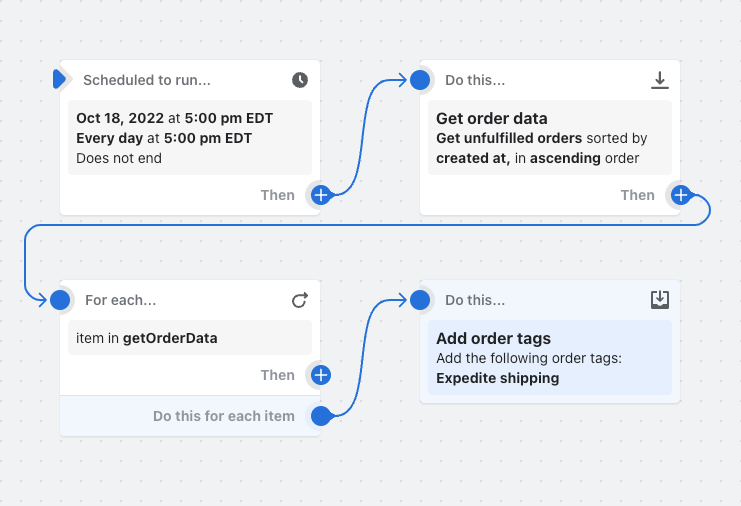
ในตัวอย่างขั้นตอนการทำงานนี้ ระบบจะกู้คืนรายการคำสั่งซื้อที่ยังไม่จัดการในเวลา 17:00 น. ของทุกวัน โดยจะเพิ่มแท็ก Expedite shipping ไปยังคำสั่งซื้อทั้งหมดในรายการดังกล่าว